word批量整理序号(word自动目录批量设置妙招)
Hello大家好,我是帮帮。今天跟大家分享一下word自动目录批量设置妙招,批量统计排版,复杂工作无脑完成。
有个好消息!为了方便大家更快的掌握技巧,寻找捷径。请大家点击文章末尾的“了解更多”,在里面找到并关注我,里面有海量各类模板素材免费下载,我等着你噢^^<——非常重要!!!
メ大家请看范例图片,word长文档如何快速编辑页码,通过发现每个小标题的文本样式均有不同。メ

メ我们框选大标题“一”的内容——选择——选择格式相似的文本。メ
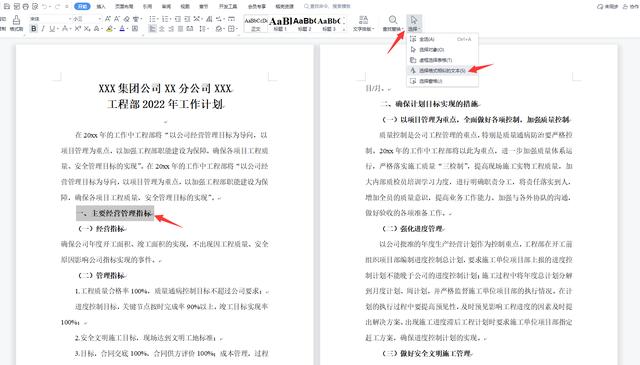
メ所有第一级大标题被批量选择。メ

メ直接右键——段落。メ

メ缩进和间距设置中——大纲级别下拉——选择1级。メ

メ同理,我们批量选择第二级标题相似的文本。メ

メ直接右键——段落。メ

メ缩进和间距设置中——大纲级别下拉——选择2级。メ

メ然后我们在文末空白页,点击引用——目录——点击自动目录中的样式。メ

メ1,2级标题目录自动生成,简单实用,大家赶紧学起来,排版设计轻松无脑。メ

下载方法!帮帮将每天定时更新各种模板素材,获取方式。
1、请在评论区评论 点赞^o^
2、点击关注,关注本头条号
3、进入头条号页面,右上角私信功能,私信回复“表格”,直接获取各类素材。
,免责声明:本文仅代表文章作者的个人观点,与本站无关。其原创性、真实性以及文中陈述文字和内容未经本站证实,对本文以及其中全部或者部分内容文字的真实性、完整性和原创性本站不作任何保证或承诺,请读者仅作参考,并自行核实相关内容。文章投诉邮箱:anhduc.ph@yahoo.com






